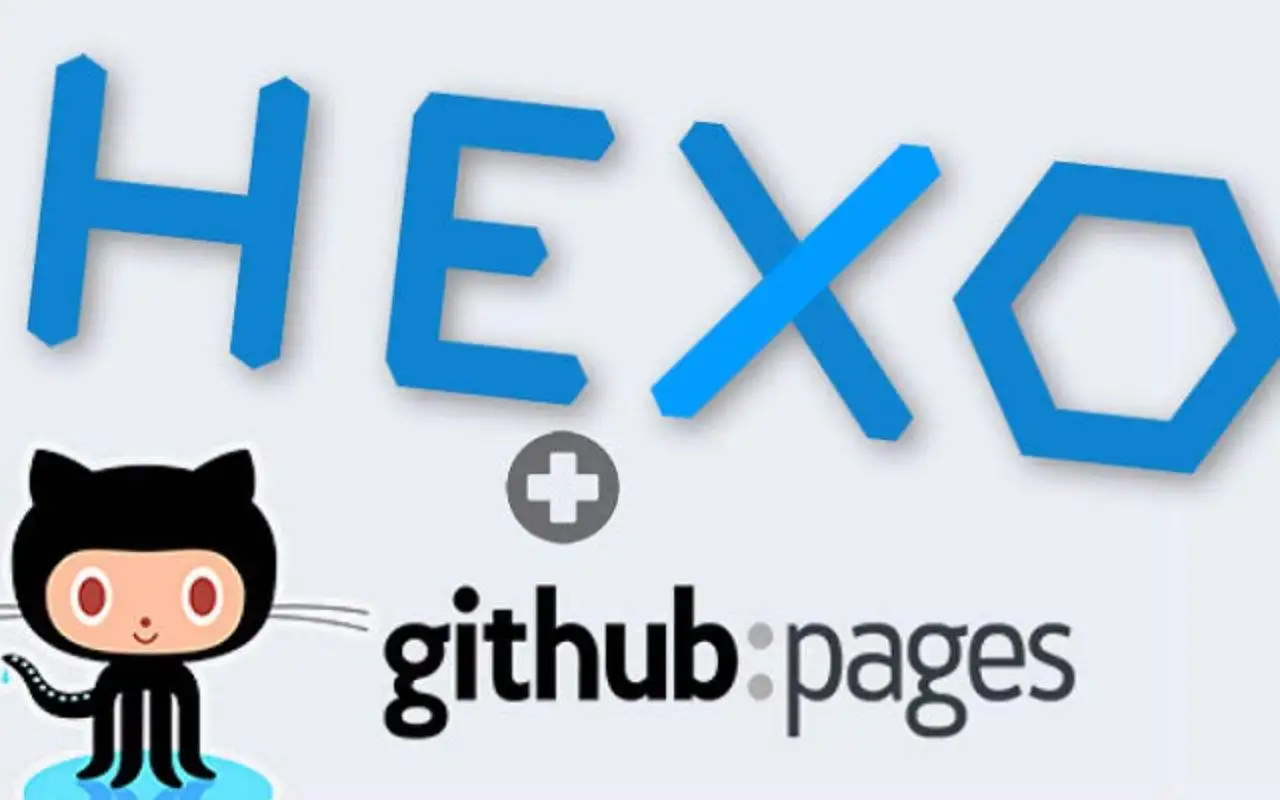利用GitHub+Actions自动部署Hexo博客
前言
早就听闻GitHub+Actions真相,于是今天便试了下,作为小康博客的第二个平台。至于为什么要自动部署,我在另一篇文章介绍过了。
准备仓库
- 私有仓库: blog
这里是存放 Hexo 博客源码的
- 公有仓库:
用户名.github.io
这里是用来 public 静态页面的,最好是空的,当然是你现在的hexo博客也可以。
创建密钥对
为了方便运行GitHub Actions时登录GitHub账号,我们使用SSH方式登录。就是要把设备的私钥交给GitHub Actions,公钥交给GitHub,需要去Settings里去配置。
1 | ssh-keygen -t rsa -C "Github 的邮箱地址" |
密钥对生成后默认的位置是用户文件。以windows为例:密钥对文件在C:\Users\用户名里,其中Users可能因为系统原因显示的是用户。这个文件夹里会有一个.ssh的目录,这个里面就是我们的密钥对。
其中id_rsa是私钥,id_rsa.pub是公钥。
配置公钥,应该已经配好,不然如何上到的项目资源,配置路径:github网站–>Settings–>SSH and GPG keys
新增一个公钥,然后把
id_rsa.pub这个文件用文本文档打开,将内容复制进去。配置私钥,blog私有仓库的Settings->Secrets里添加私钥,名称为
HEXO_DEPLOY_PRIVATE_KEY找到你的私有项目(用于存储博客源码的仓库)
将你的私钥添加进去,名字写
HEXO_DEPLOY_PRIVATE_KEY。
添加Actions
点击私有仓库里的Actions。
点击New workflow来创建一个新的actions。
然后在内容框填入以下代码
1 | # workflow name |
然后点击提交即可
这样设置后就不需要在hexo命令三连进行部署了,直接将代码推送到私有仓库,1分钟后即可看到效果。
常见问题
域名问题
每次部署完都需要重新绑定域名
解决方式很简单,在博客根目录的配置文件中找到skip_render字段,添加值'CNAME'
如果是多个值的配置
1 | skip_render: |
然后在/source的目录中创建一个文件,命名为CNAME,里边的内容写你的域名。只写域名即可。例如blog.antmoe.com,不需要添加http(s)://
其他问题
请在下面留言,并写上常用的邮箱(及时得知博主的回复,邮箱不会泄露)和你的昵称。博主看到后会及时帮助解决问题的。